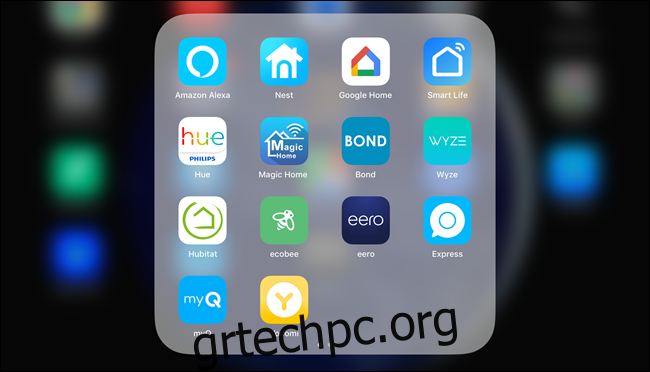Όταν προσθέτετε συσκευές στο smarthome σας, συνήθως πρέπει να κατεβάζετε και να χρησιμοποιείτε πρόσθετες εφαρμογές, κάτι που προκαλεί απογοήτευση και σύγχυση. Μπορείτε να τα αποφύγετε όλα αυτά — και δεν χρειάζεστε ένα κέντρο για να το κάνετε. Χρειάζεστε μόνο μία εφαρμογή.
Πίνακας περιεχομένων
Το κλειδί για το Smarthome Bliss: Μια ενιαία εφαρμογή
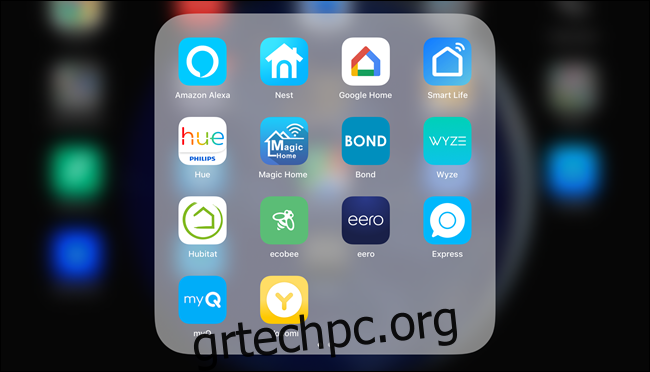 Τα φώτα σε αυτό το δωμάτιο ελέγχονται από Alexa, Google, Philips, Smart Life ή Magic Home;
Τα φώτα σε αυτό το δωμάτιο ελέγχονται από Alexa, Google, Philips, Smart Life ή Magic Home;
Εκτός από τη φωνή, ο καλύτερος τρόπος για να ελέγξετε το smarthome σας είναι μέσω μιας και μόνο εφαρμογής. Αυτό ισχύει ιδιαίτερα εάν πολλά μέλη της οικογένειας αλληλεπιδρούν με το έξυπνο σπίτι σας. Αν όλοι υποψιάζονται πάντα ποια εφαρμογή ελέγχει τα φώτα του σαλονιού και ποια τα έξυπνα βύσματα, μπορεί να μπείτε στον πειρασμό να τα παρατήσετε με απογοήτευση.
Είναι ακόμη χειρότερο όταν πρέπει να αλλάξετε επιλογές που δεν χρησιμοποιείτε συχνά, όπως ρουτίνες, χρονόμετρα ή σκηνές. Εάν δεν μπορείτε να θυμηθείτε ποια εφαρμογή κλειδώνει την πόρτα κάθε μέρα, πρέπει να τις σκάψετε όλες ένα προς ένα.
Εάν, ωστόσο, ελέγχετε κάθε λειτουργία όλων των συσκευών smarthome σας μέσω μιας μόνο εφαρμογής, μπορείτε να εξαλείψετε όλη (ή το μεγαλύτερο μέρος) της σύγχυσης. Αφού ρυθμιστεί σωστά, θα χρειαστείτε μόνο τις άλλες εφαρμογές για ενημερώσεις υλικολογισμικού και, περιστασιακά, ορισμένες πρόσθετες λειτουργίες.
Έχετε επιλογές για το ποια εφαρμογή να χρησιμοποιήσετε
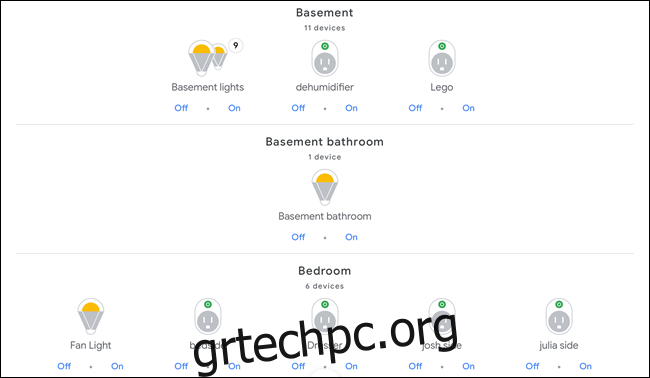 Αυτές οι συσκευές προέρχονται από τέσσερις διαφορετικές πηγές.
Αυτές οι συσκευές προέρχονται από τέσσερις διαφορετικές πηγές.
Το μέσο smarthome μπορεί να μην χρειάζεται απίστευτα πολύπλοκες ρουτίνες, οπότε είτε το Google Home είτε η Alexa θα λειτουργήσουν καλά ως η μοναδική σας εφαρμογή. Το μπόνους εδώ είναι ότι όλα τα χειριστήρια smartphone, tablet και φωνής βρίσκονται όλα σε ένα μέρος.
Πρέπει να βεβαιωθείτε ότι όλες οι συσκευές σας υποστηρίζουν τον φωνητικό βοηθό της επιλογής σας. Ωστόσο, αυτή η λίστα μεγαλώνει συνεχώς. Εάν έχετε ήδη ηχεία Google Home ή Alexa, σκεφτείτε οπωσδήποτε εάν οποιοδήποτε gadget smarthome που αγοράζετε είναι συμβατό με αυτά.
Εάν είστε λάτρης της Apple, μπορείτε να χρησιμοποιήσετε το HomeKit και την εφαρμογή Home. Αλλά όπως το Google Home και η Alexa, πρέπει να βεβαιωθείτε ότι όλες οι συσκευές σας έχουν υποστήριξη HomeKit. Το HomeKit έχει ορισμένα διακριτά πλεονεκτήματα (όπως η υποστήριξη Apple Watch) και, ανάλογα με το υλικό σας, περισσότερο τοπικό έλεγχο. Αυτό σημαίνει ότι ορισμένες από τις εντολές σας θα διεκπεραιωθούν πιο γρήγορα από ό,τι με την Alexa ή το Google Home.
Εάν διαθέτετε ένα smarthub, όπως SmartThings, Wink, Insteon, Hubitat ή HomeSeer, έχουν επίσης εφαρμογές με πίνακες εργαλείων για τον έλεγχο των συσκευών σας. Ωστόσο, ενδέχεται να μην μπορείτε να ελέγξετε όλες τις λειτουργίες (όπως τις ρουτίνες) στην εφαρμογή. Επίσης, πολλές συσκευές Wi-Fi που έχουν δημιουργηθεί για την Alexa και το Google Home δεν είναι συμβατές με διανομείς.
Ούτε οι κόμβοι προσφέρουν εγγενή φωνητικό έλεγχο, επομένως θα πρέπει να αντιστοιχίσετε τα πάντα με την εφαρμογή Google Home ή Alexa, αν το θέλετε. Ωστόσο, τα smarthub παρέχουν γενικά πιο ισχυρό αυτοματισμό από τους βοηθούς φωνής.
Πώς να το ρυθμίσετε
Δυστυχώς, ο “έλεγχος μιας εφαρμογής” δεν σημαίνει “εγκατάσταση μεμονωμένης εφαρμογής”. Για να ξεκινήσετε, πρέπει να εγκαταστήσετε την εφαρμογή που σχετίζεται με τη νέα σας συσκευή smarthome. Το χρησιμοποιείτε για να ρυθμίσετε τη συσκευή και να τη θέσετε σε λειτουργία. Στη συνέχεια, το συνδέετε στη λύση μιας εφαρμογής, είτε πρόκειται για το Google Home, την Alexa ή το HomeKit.
Για Google Home, ανοίξτε την εφαρμογή Home, πατήστε το κουμπί προσθήκης, πατήστε “Ρύθμιση συσκευής” και, στη συνέχεια, πατήστε την επιλογή “Λειτουργεί με την Google”. Η εφαρμογή Google Home σάς παρουσιάζει μια λίστα κατασκευαστών. Βρείτε το σωστό και ακολουθήστε τη διαδικασία σύνδεσης.
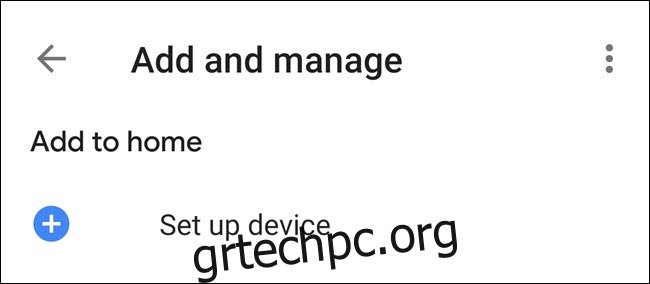
ο η διαδικασία για την Alexa είναι παρόμοια. Ανοίξτε την εφαρμογή Alexa, πατήστε το μενού χάμπουργκερ επάνω αριστερά και μετά πατήστε «Προσθήκη συσκευής». Επιλέξτε την κατηγορία της έξυπνης συσκευής—για παράδειγμα, “Light” ή “Plug”. Επιλέξτε τον κατασκευαστή του και ακολουθήστε τις οδηγίες για να συνδέσετε τους λογαριασμούς σας.
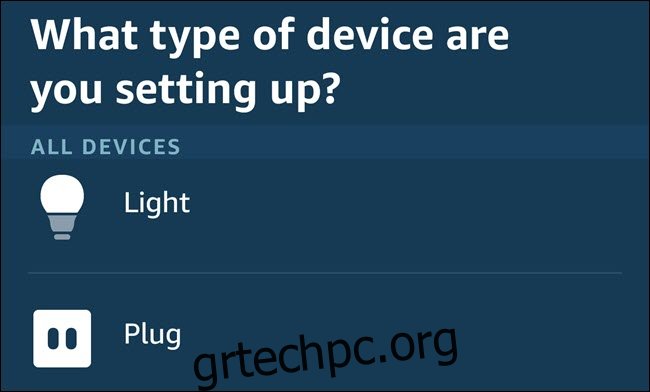
HomeKit διαθέτει την πιο διαισθητική διαδικασία για να προσθέσετε μια συσκευή. Πατήστε «Προσθήκη αξεσουάρ» και, στη συνέχεια, χρησιμοποιήστε την κάμερα του iPhone ή του iPad για να σαρώσετε τον κωδικό QR στο κουτί της συσκευής. Ακολουθήστε τις οδηγίες για να ονομάσετε τη συσκευή και να την προσθέσετε σε ένα δωμάτιο.
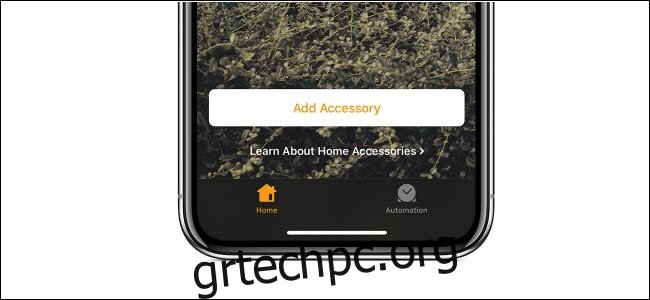
Κάθε smarthub έχει διαφορετική μέθοδο προσθήκης συσκευών. Η διαδικασία μπορεί επίσης να ποικίλλει ανάλογα με τον τύπο της συσκευής που είναι (Z-wave, Zigbee, λαμπτήρας, διακόπτης φωτός κ.λπ.). Μπορείτε να ελέγξετε τον ιστότοπο του smarthub σας για να δείτε την τρέχουσα μέθοδο προσθήκης μιας συσκευής.
Μπορείτε επίσης να ρυθμίσετε την κοινή χρήση για τα μέλη της οικογένειάς σας, ώστε όλοι να έχουν πρόσβαση σε μία εφαρμογή. Στο Google Home εφαρμογή, πατήστε «Προσθήκη» και, στη συνέχεια, επιλέξτε «Πρόσκληση μέλους σπιτιού». Για την Alexa, συνδέεστε στο Amazon Οικιακός χώρος και προσθέστε μέλη στο Alexa Household σας. Σε Η εφαρμογή Home της Apple, πατήστε το εικονίδιο Αρχική σελίδα στην επάνω αριστερή γωνία. Πατήστε “Ρυθμίσεις αρχικής σελίδας” και, στη συνέχεια, πατήστε το Home (πιθανότατα έχετε μόνο αυτό) στο οποίο θέλετε να προσκαλέσετε κάποιον. Κάτω από την ενότητα άτομα, πατήστε “Πρόσκληση” και ακολουθήστε τις οδηγίες.
Πρέπει ακόμα να χρησιμοποιήσετε την αρχική εφαρμογή (Μερικές φορές)
Παρά τον στόχο μιας εφαρμογής, δεν θα πρέπει να απεγκαταστήσετε την αρχική εφαρμογή για τις έξυπνες συσκευές σας. Θα χρειαστεί να τα χρησιμοποιήσετε μερικές φορές. Για παράδειγμα, η Alexa και η Google δεν μπορούν να αναβαθμίσουν το υλικολογισμικό για τα έξυπνα βύσματά σας, επομένως πρέπει να το κάνετε μέσω της αρχικής εφαρμογής.
Μερικές φορές, χάνετε επίσης ορισμένες λειτουργίες όταν περνάτε από μια διαφορετική εφαρμογή. Για παράδειγμα, η εφαρμογή Philips Hue προσφέρει περισσότερες επιλογές χρωμάτων για τους λαμπτήρες σας από την εφαρμογή Google Home. Στη συγκεκριμένη περίπτωση, μπορεί να είναι χρήσιμο να δημιουργήσετε μια σκηνή στην εφαρμογή Philips Hue (μπορεί να υπάρχουν παρόμοιες επιλογές για άλλες συσκευές στις συγκεκριμένες εφαρμογές τους).
Το Google Home, το Alexa και το HomeKit προσφέρουν όλα κάποια υποστήριξη σκηνής, ανάλογα με τη συσκευή, η οποία σας επιτρέπει να παραμένετε στην εφαρμογή σας πιο συχνά. Ωστόσο, για πιο ακριβή έλεγχο, χρειάζεστε την αρχική εφαρμογή.
Ωστόσο, εάν μπορείτε να ελέγξετε τουλάχιστον το 90 τοις εκατό των συσκευών, των ρουτινών, των χρονομετρητών σας κ.λπ. σε μία μόνο εφαρμογή, θα ξοδέψετε πολύ λιγότερο χρόνο προσπαθώντας να καταλάβετε ποια εφαρμογή θα χρησιμοποιήσετε. Και εσείς και η υπόλοιπη οικογένειά σας θα είστε ευγνώμονες που καταβάλατε την προσπάθεια.